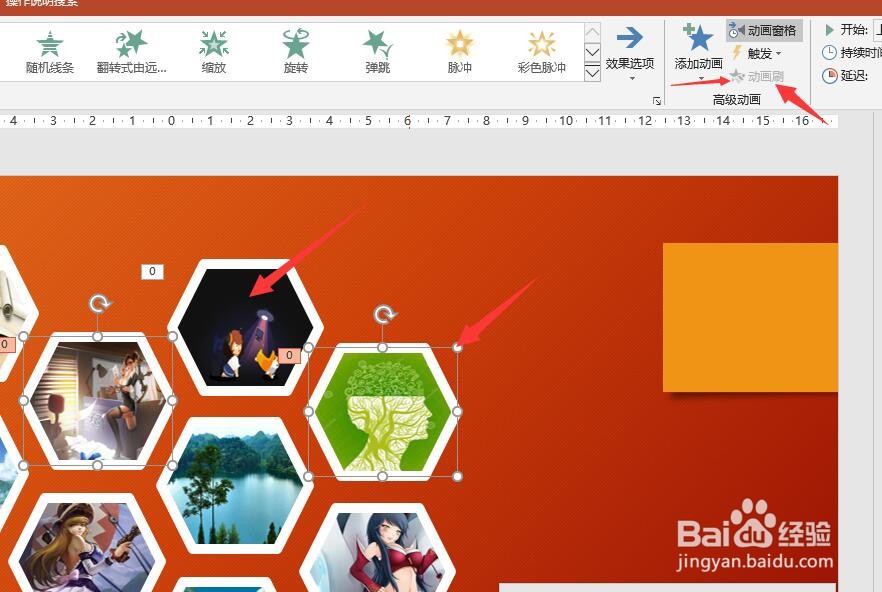PPT制作动态图片展示效果
1、首先,我们创建一个空白PPT文件,如图所示,切换到“开始”选项卡,把“版式”设置为“空白”。
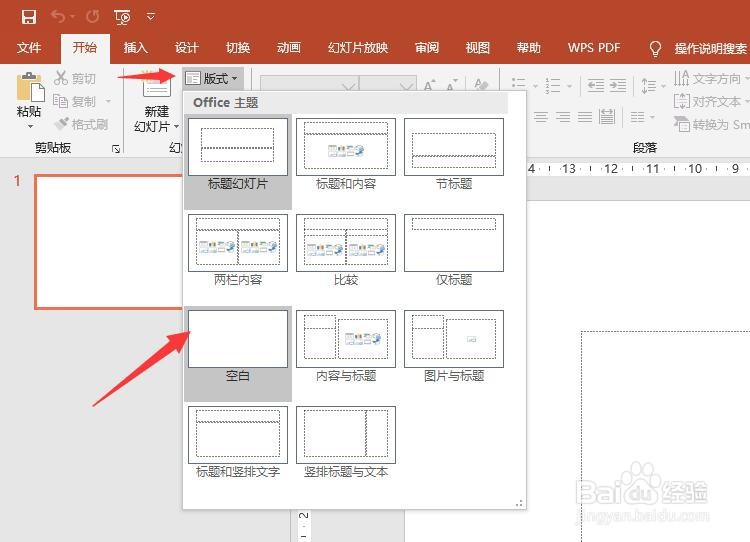
2、然后,如图所示,我们转换到“设计 ”选项卡,给当前PPT设置一种主题,在此以“柏林”主题为例。
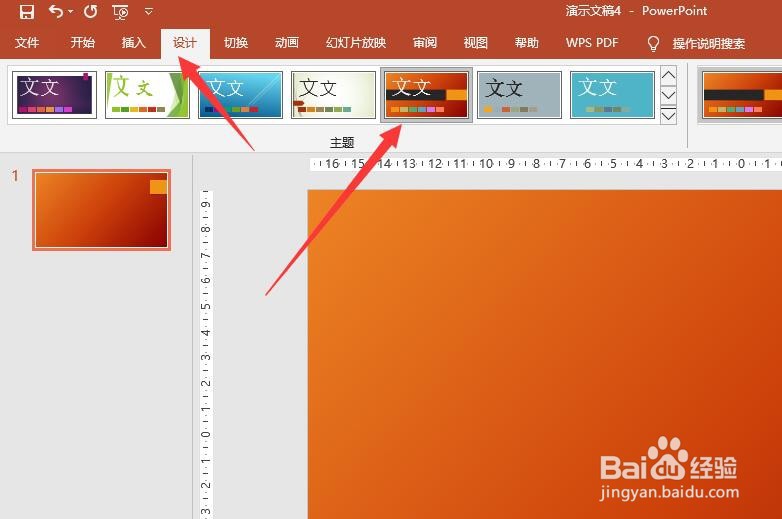
3、接下来,我们继续切换到“插入”功能区,如图扭,可以从“形状”下拉列表中选择“六边形”图形。
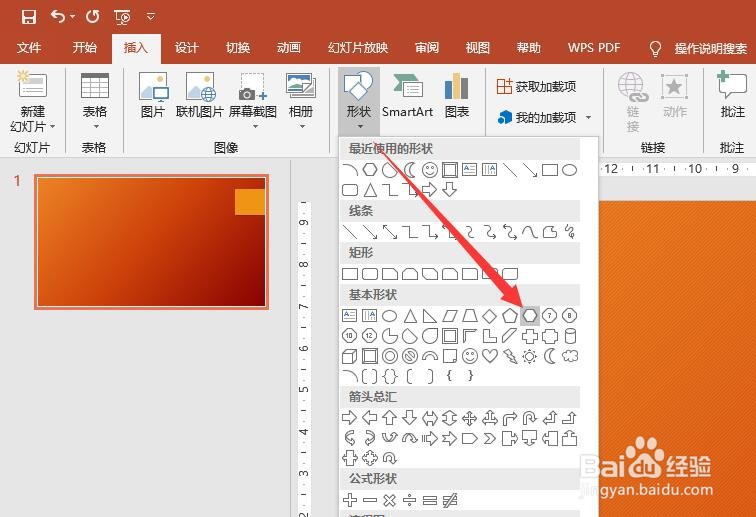
4、在此调整形状的尺寸,通过按住键盘上的SHIFT键,拖动鼠标绘制正六边形。同时,我们也可以绘制其它形状图形来展示图片动态效果
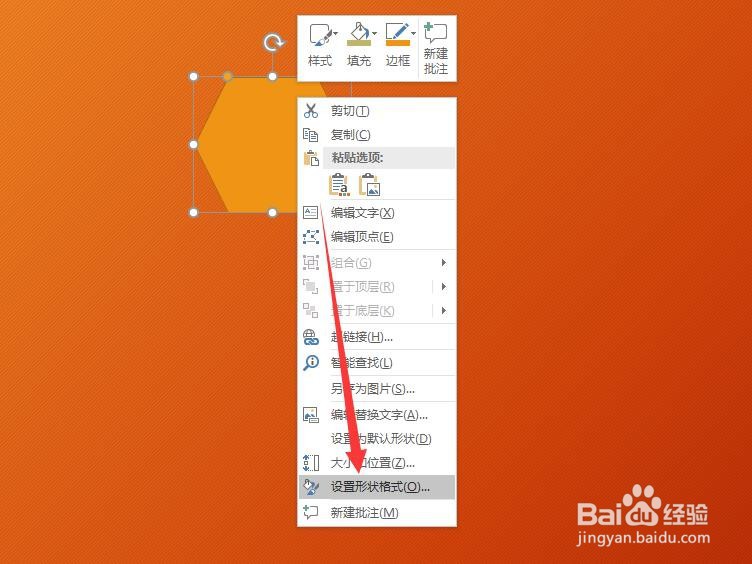
5、然后,鼠标右击对应的六边形,在其鼠标右键菜单中选择“设置形状格式”项。
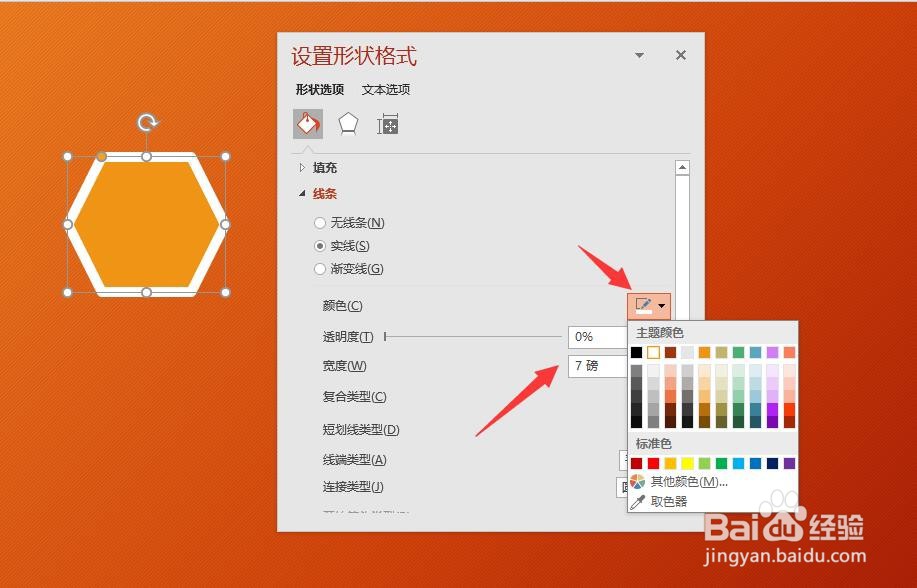
6、如图所示,从打开的“设置形状格式”窗口中,切换到“填充”选项卡,在此,我们可以针对“线条”的颜色及宽度进行设置。
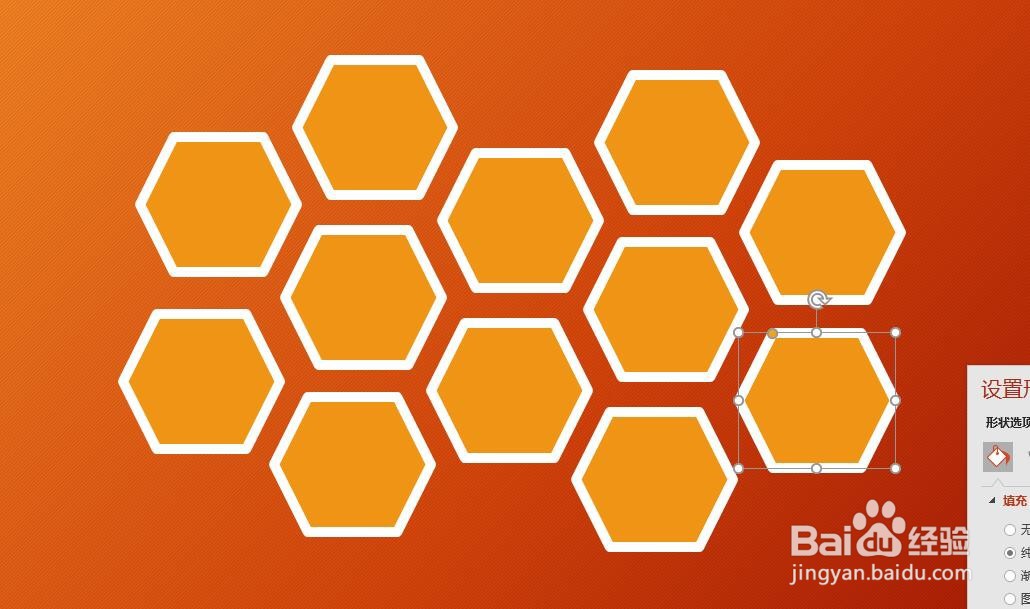
7、当配置完成后,通过按住键盘上的Ctrl键,然后点击六边形并拖动到合适的位置以创建多个六边形的副本,并进行排列。如图所示:
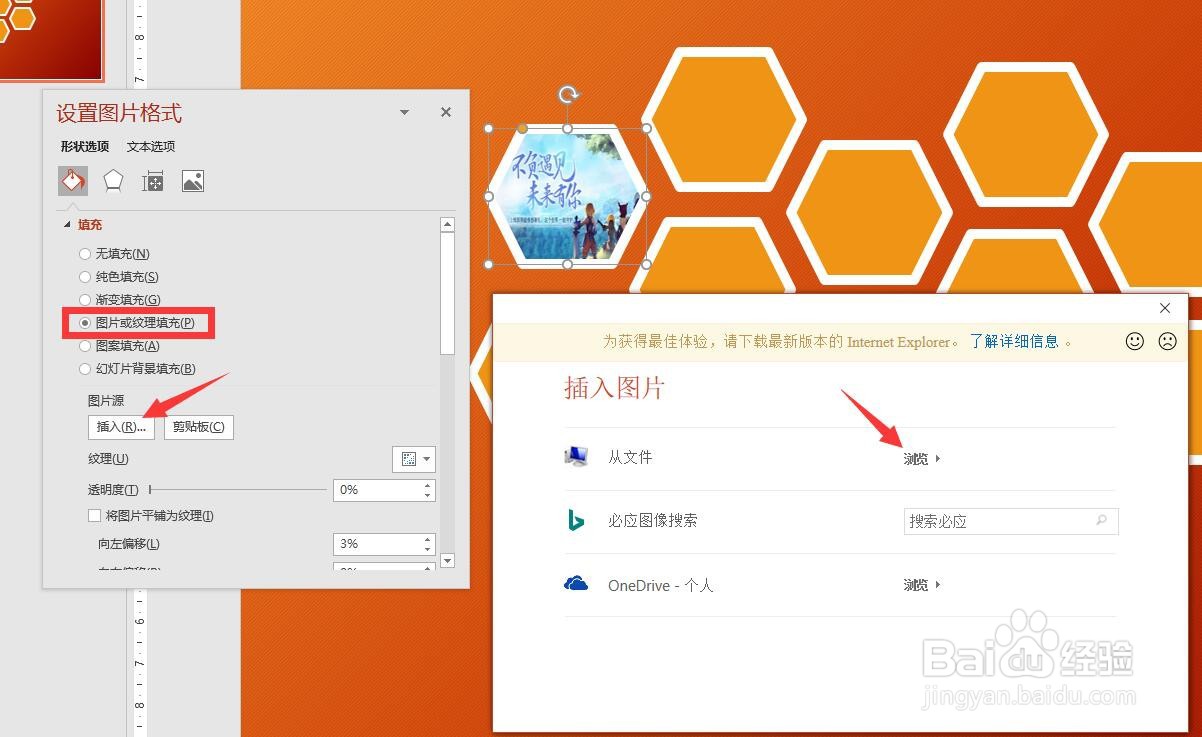
8、接下来,我们针对每个形状利用图片进行填充,通过右击对应的图片,从其鼠标右键菜单中选择“图片或纹理填充”菜单项,并从“选择文件”窗口中,直接选择电脑中的图片进行填充
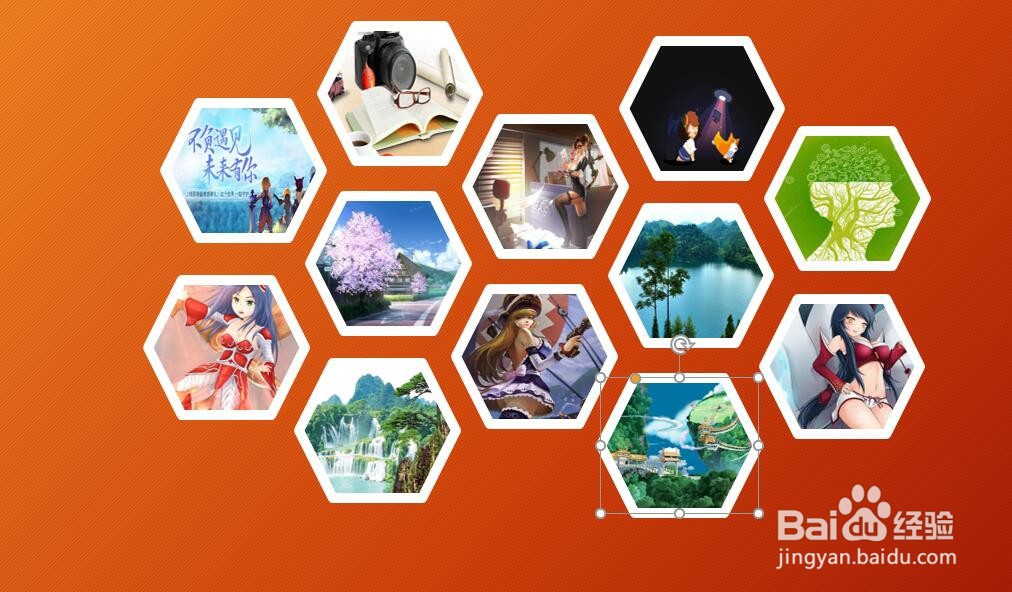
9、然后添加相应的动画效果:在此我们切换到“动画”功能区,
点击“动画窗格”工具以打开其窗口。选中其中一个六边形状后,点击“添加动画”下拉列表,设置一种“飞入”效果为列。设置动画效果后,我们还需要对“效果选项”进行设置。如图所示:
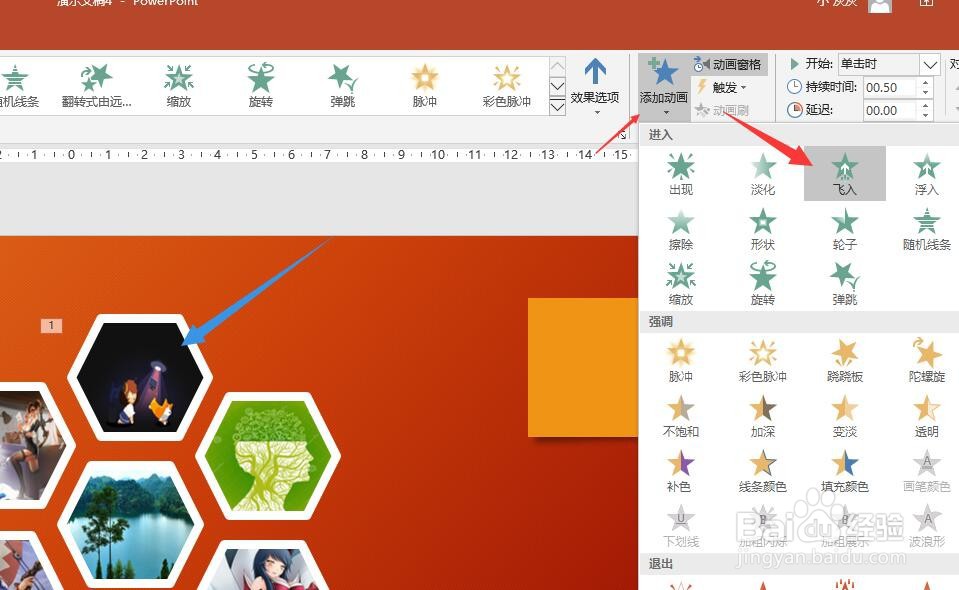
10、此外,我们还需要对“动画效果”参数进行设置,如图所示,通过双击“动画窗格”中的“时间轴”项,从弹出的“效果设置”界面中,切换到“计时”选项卡,将“开始“设置为“上一动画之后”,当然,我们还需要将“延迟时间”,当然,还可以根据实际需要设置其它参数。
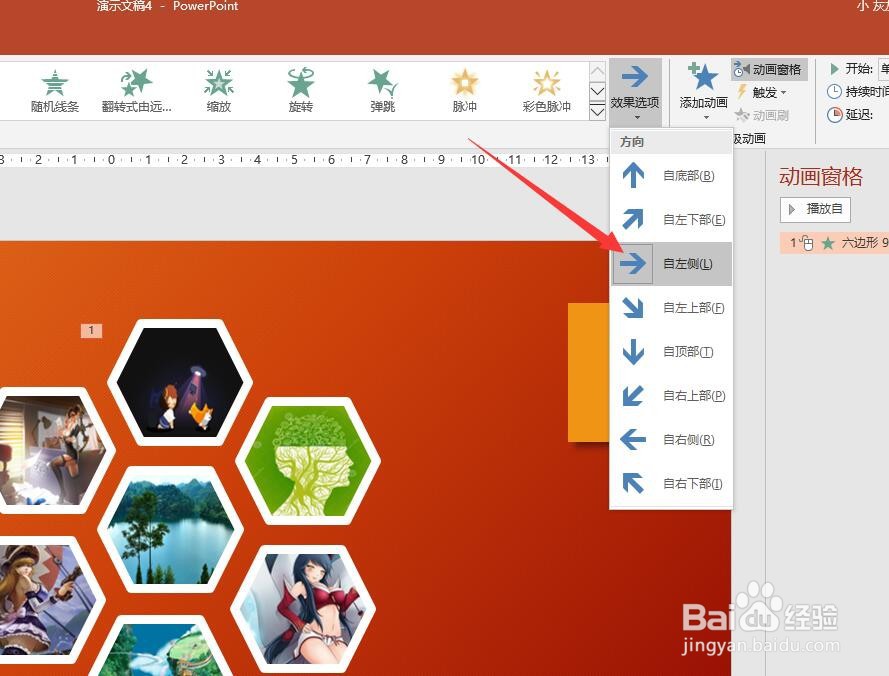
11、设置并批量应用动画效果:我们可以针对其它六边形也设置同样的“飞入”效果。我们可以直接利用“动画刷”工具,如图所示,实现快速复制并应用动画效果的功能。具体方法是,鼠标选中已设置有动画效果的形状后,如图所示,点击“高级动画”列表中的“动画刷”工具,然后点击想要应用动画的形状即可。
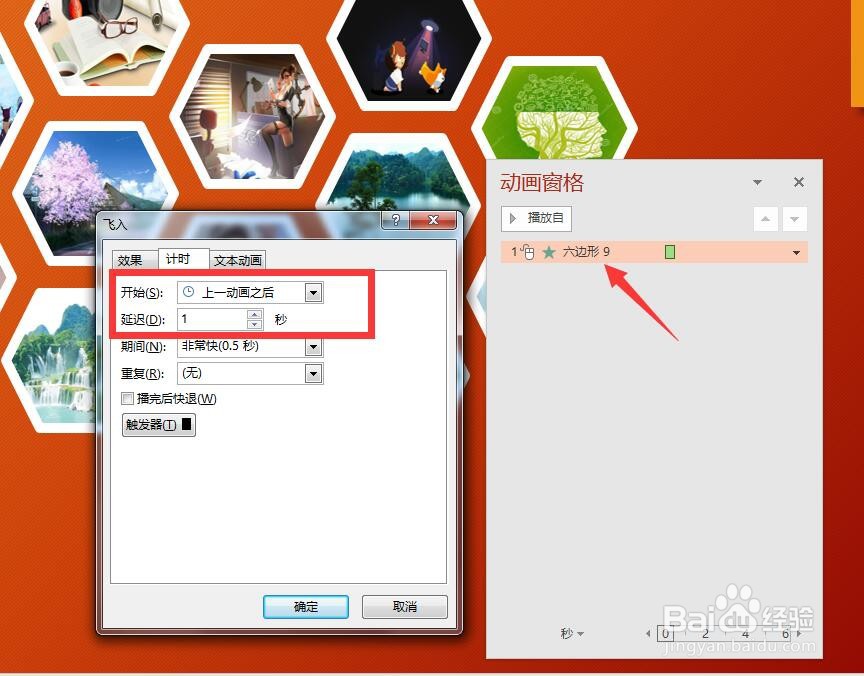
12、最后查看预览效果:在完成了所有六边形的动画均设置完成后,可以通过按键盘上的“F5”查看动态图片展示效果了。